
Saturs
- posmi
- 1. daļa Piekļūstiet viņa kontaktpersonām
- 2. daļa Izvēlieties faila formātu
- 3. daļa Kontaktpersonu eksportēšana no Outlook
- 4. daļa Procedūra kopīgiem kontaktiem
Outlook, Microsoft programmatūra ir jaudīgs rīks, kas ļauj pārvaldīt gan savus kalendārus, gan kontaktpersonas, saņemt e-pastu un daudzas citas funkcijas, kuras varat atklāt pats. Tomēr, iespējams, vēlēsities vai vajadzēs izmantot šos datus citā programmā, un, piemēram, izklājlapā tie vispirms būs jāeksportē no Outlook. Pēc tam šos datus varat izmantot kā vēlaties ar citu programmu.
posmi
1. daļa Piekļūstiet viņa kontaktpersonām
-
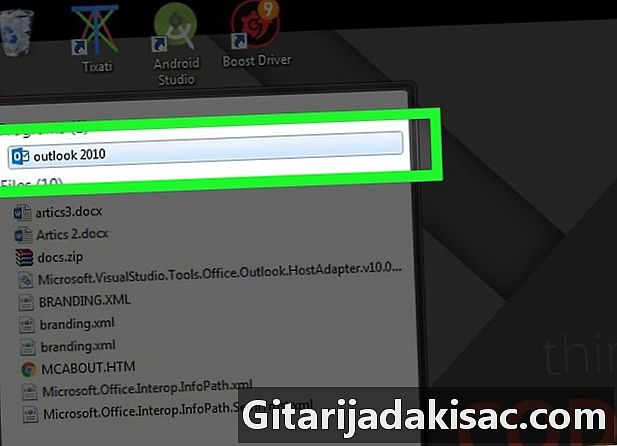
Sāciet programmu Outlook 2010 un gaidiet, kamēr visi dati tiek ielādēti. -
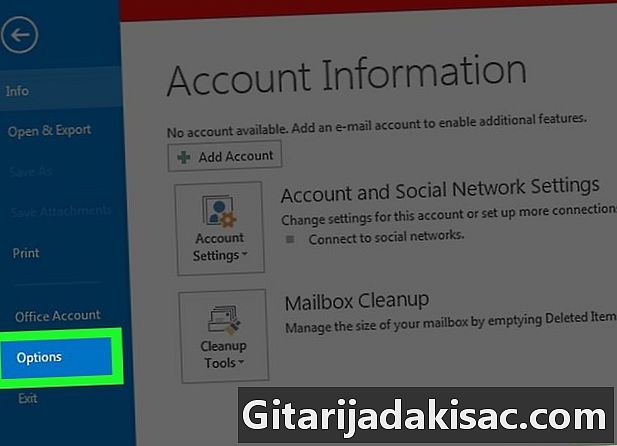
Noklikšķiniet uz cilnes fails Outlook rīkjoslā. Pēc tam atlasiet iespējas nolaižamajā izvēlnē. -
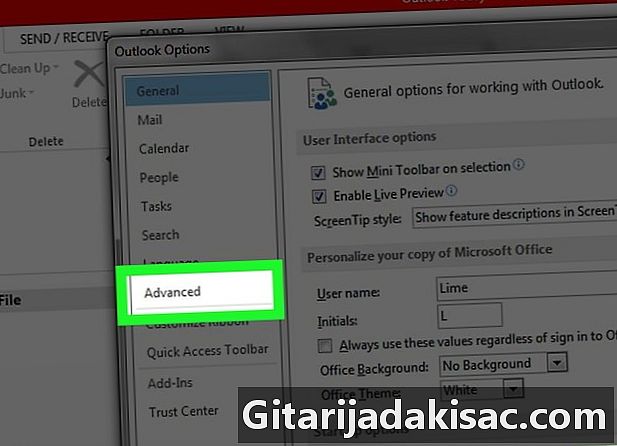
Noklikšķiniet uz Papildu iespējas. Tas atrodas kreisajā pusē, tikko atvērtā dialoga logā. -
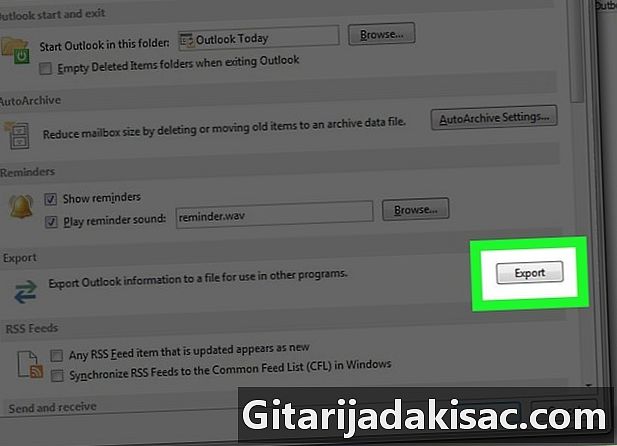
Meklējiet sadaļu eksports. Šajā sadaļā noklikšķiniet uz pogas eksports. Pēc tam ekrānā vajadzētu parādīties vednim "Importēt un eksportēt".
2. daļa Izvēlieties faila formātu
-
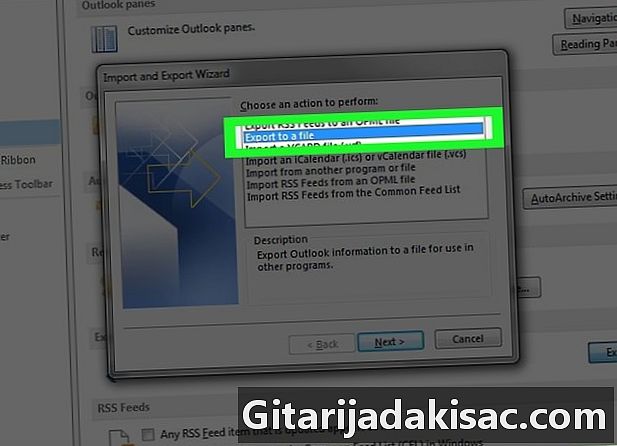
Vednī “Importēšana un eksportēšana”. Noklikšķiniet uz Eksportēt uz failu. Pēc tam noklikšķiniet uz pogas pēc. -

Atlasiet formātu. No daudzajām piedāvātajām iespējām sadaļā "Izveidot tipa failu" atlasiet izvēlēto faila formātu.- Izmantojiet faila tipu ar nosaukumu “Komatatdalītas vērtības” (.csv), ja lietojat programmu Outlook 2010 ar Windows operētājsistēmu (piemēram, Vista, 7 vai 8) un vēlaties importēt savus datus uz trešo pušu programmatūru. A.csv fails ir līdzīgs Excel failam, izņemot to, ka tam nav galvenes.
- Izmantojiet faila tipu "Excel izklājlapu" (.xls), ja vēlaties piekļūt failam un izmantot to kā dublējumu vai arī vēlaties izmantot šos datus programmā Excel.
- Izvēlieties failu tipu "Mac Data" (.olm), ja vēlaties izmantot šos datus citai programmai, kurā darbojas Mac.
- Izmantojiet faila tipu “Outlook Data” (.pst), ja vēlaties importēt datus citā Outlook (piemēram, citā datorā).
3. daļa Kontaktpersonu eksportēšana no Outlook
-
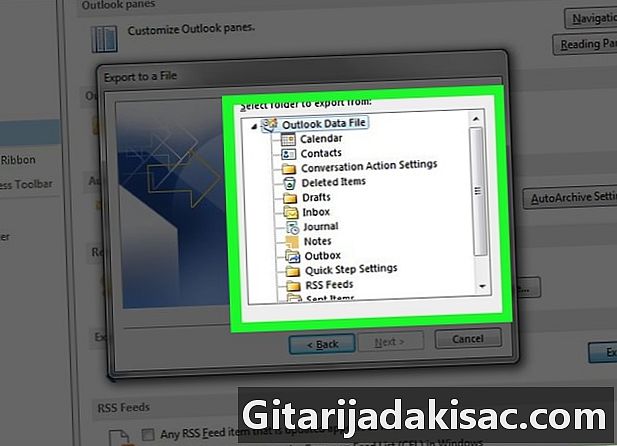
Atlasiet eksportējamo datu veidu. Mūsu gadījumā jūs izvēlaties mapi kontakti un noņemiet mapes atlasi Pasts, uzdevumi, kalendārs un piezīmes. -
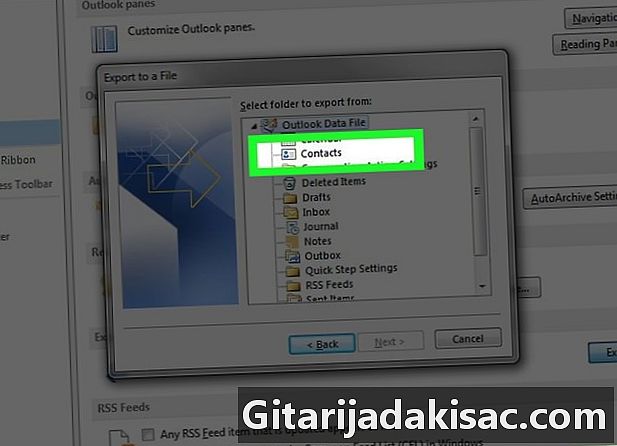
Pēc tam atlasiet eksportējamo kontaktpersonu mapi. Ja jums ir vairākas kontaktu mapes, pirms datu eksportēšanas jums vispirms jāizvēlas konkrēta mape.- Ja jūsu dati tiek saglabāti dažādās mapēs, katra mape būs jāeksportē viena pēc otras.
-

Noklikšķiniet uz pogas pēc. Tad parādīsies dialoglodziņš ar faila ierakstīšanu. -
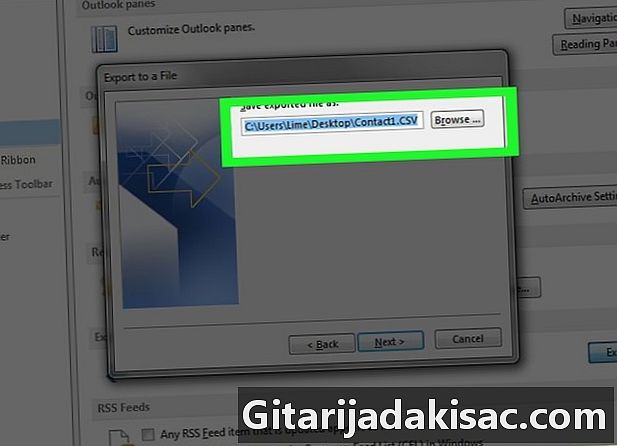
Lai saglabātu failu, atlasiet mērķa mapi. Dialoglodziņā ar nosaukumu “Saglabāt eksportēto failu kā” izmantojiet opciju ceļot lai datorā izvēlētos mapi, kā adresēt mapi. -
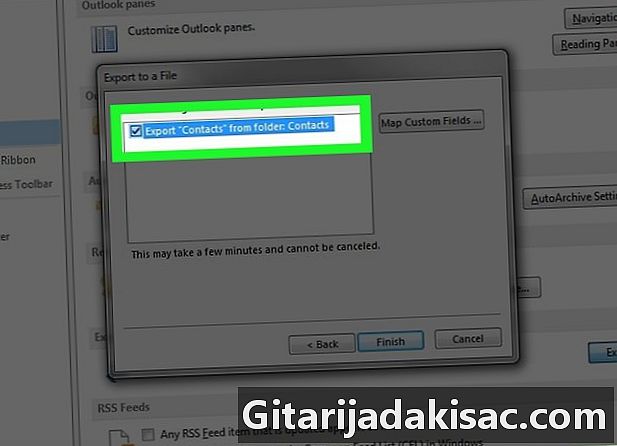
Pirms tā saglabāšanas dodiet failam vārdu. Pēc tam noklikšķiniet uz labi. -
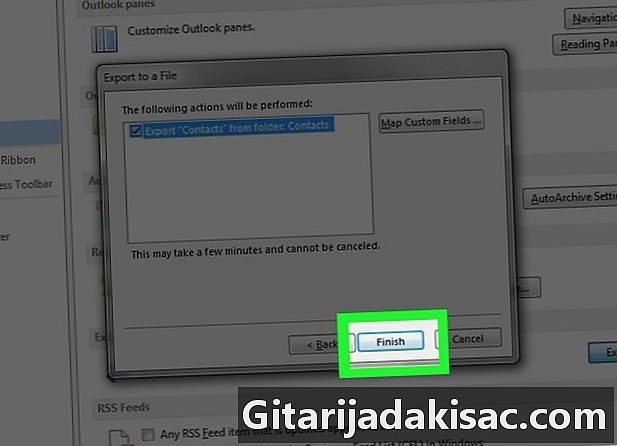
Noklikšķiniet uz pēc dialoglodziņā Eksportēt uz failu. Noklikšķiniet beidzot uz apdare. Fails tiks saglabāts datorā.
4. daļa Procedūra kopīgiem kontaktiem
-
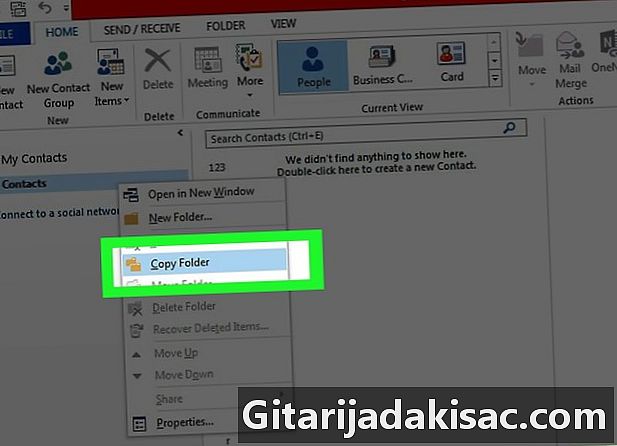
Ar peles labo pogu noklikšķiniet uz koplietotās kontaktpersonas vārda. Tad izvēlieties Kopējiet mapi. -
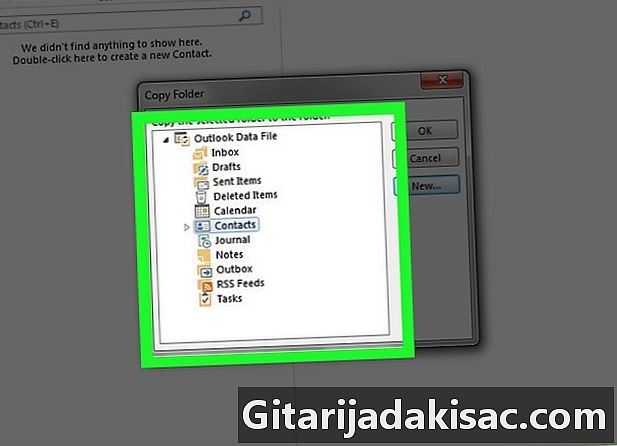
Atlasiet mapi kontakti. Ievietojiet tajā to, ko nokopējāt. -
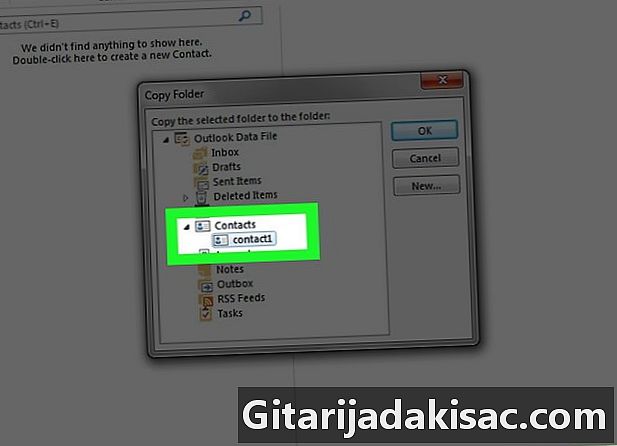
Izvēlieties apakšmapi. Dariet, kā paskaidrots iepriekš, bet, izvēloties tikko izveidoto apakšmapi: izvēlieties kontakti, pēc tam apakšmape, kas arī tiek nosaukta kontakti vai Contacts1...